通过SSH登录LINUX主机,进行云硬盘挂载,具体详细步骤如下所示:
1.首先查看系统中磁盘信息,并确定是否需要分区。
- [root@localhost ~]# fdisk -l
- Disk /dev/sda: 8589 MB, 8589934592 bytes 此处是sda的磁盘信息
- 255 heads, 63 sectors/track, 1044 cylinders
- Units = cylinders of 16065 * 512 = 8225280 bytes
- Device Boot Start End Blocks Id System
- /dev/sda1 * 14 1044 8281507+ 83 Linux
注意此处1044,若显示小于1044,表示磁盘尚有分区未划分
<ignore_js_op style="word-wrap: break-word; color: rgb(68, 68, 68); font-family: Tahoma, 'Microsoft Yahei', Simsun; font-size: 14px; line-height: 21px;">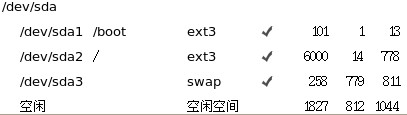
- /dev/sda2 1 13 104391 82 Linux swap / Solaris
- Partition table entries are not in disk order
- Disk /dev/sdb: 6442 MB, 6442450944 bytes
- 255 heads, 63 sectors/track, 783 cylinders
- Units = cylinders of 16065 * 512 = 8225280 bytes
- Disk /dev/sdb doesn't contain a valid partition table 此处显示磁盘dev/sdb尚未格式化。
如上所示,系统中有两块磁盘sda、sdb,并提示sdb未含有分区表,需要将其进行分区操作。
2.对磁盘进行分区操作
- [root@localhost ~]# fdisk /dev/sdb
- Command (m for help): p p:print the partintion table
- Disk /dev/sdb: 6442 MB, 6442450944 bytes 显示磁盘基本信息
- 255 heads, 63 sectors/track, 783 cylinders
- Units = cylinders of 16065 * 512 = 8225280 bytes
- Device Boot Start End Blocks Id System
此处可以看出,尚未对磁盘进行分区
- Command (m for help): n n:add a new partition
- Command action
- e extended 选择主分区还是扩展分区,在此选择主分区
- p primary partition (1-4)
- p
- Partition number (1-4): 3 选择分区数。
- First cylinder (1-783, default 1): 设置分区大小。此处定义1000M。就是最接近1000M的柱面号码
- Using default value 1
- Last cylinder or +size or +sizeM or +sizeK (1-783, default 783): +1000M
- Command (m for help): w 如无误输入w保存配置信息,如不保存输入q退出
- Command (m for help): p 如下查看分区之后的磁盘信息
- Disk /dev/sdb: 6442 MB, 6442450944 bytes
- 255 heads, 63 sectors/track, 783 cylinders
- Units = cylinders of 16065 * 512 = 8225280 bytes
- Device Boot Start End Blocks Id System
- /dev/sdb1 368 783 3341520 83 Linux
- /dev/sdb2 124 367 1959930 83 linux
- /dev/sdb3 1 123 987966 83 Linux
3.将分区好的磁盘进行格式化操作
- [root@localhost ~]# mke2fs -j /dev/sdb1 将磁盘sdb1格式化为ext3文件系统。
- [root@localhost ~]# fdisk –l 使用fdisk查看磁盘分区情况
- 4.将分区格式化完毕的磁盘挂载,检查确认分区格式化完毕。
- [root@localhost dev]# mkdir /mnt/sdb1 新建一个目录sdb,便于管理系统在mnt目录下创建目录。
- [root@localhost mnt]# mount /dev/sdb1 /mnt/sdb1 将磁盘sdb挂载到系统中
- [root@localhost sdb1]# ls 进行写文件测试,检查是否可以对磁盘进行读写(是否格式化)
- a.txt b.txt lost+found 使用vi a.txt进行写测试
5.测试无误后将其卸载
- [root@localhost mnt]#umount /dev/sdb1
6.修改fstab文件,如下所示:
- [root@localhost mnt]# vi /etc/fstab
- LABEL=/ / ext3 defaults 1 1
- tmpfs /dev/shm tmpfs defaults 0 0
- devpts /dev/pts devpts gid=5,mode=620 0 0
- sysfs /sys sysfs defaults 0 0
- proc /proc proc defaults 0 0
- LABEL=SWAP-sda2 swap swap defaults 0 0
- /dev/sdb1 /mnt/sdb1 ext3 defaults 0 0
- /dev/sdb2 /mnt/sdb2 ext3 defaults 0 0
- /dev/sdb3 /mnt/sdb3 ext3 defaults 0 0
7.重启linux系统,检查挂载情况
- [root@localhost sdb1]# df
- 文件系统 1K-块 已用 可用 已用% 挂载点
- /dev/sda1 8022104 2893532 4714500 39% /
- tmpfs 127720 0 127720 0% /dev/shm
- /dev/sdb1 3288944 71328 3050540 3% /mnt/sdb1
- /dev/sdb2 1929100 35696 1795408 2% /mnt/sdb2
- /dev/sdb3 972404 17640 905368 2% /mnt/sdb3
如上所示,将新建的磁盘的三个分区顺利挂载到系统中。








相关推荐
阿里云主机上的CentOS系统挂载和扩展多块硬盘(非目录挂载)涉及一系列步骤,主要是通过LVM(Logical Volume Manager,逻辑卷管理器)来实现硬盘的扩展和管理。以下是详细的步骤: 1. **安装LVM2**:首先,确保系统...
综上所述,Linux教程涵盖了Linux系统从基础到高级操作的各个方面,包括系统分区、文件目录管理、命令行操作以及挂载等关键知识点。掌握这些内容对于Linux系统管理员来说是必不可少的,同时也是深入学习Linux系统的...
至此,你已经成功地在Linux系统(如阿里云主机)上挂载了新的数据盘。现在,/www目录将作为独立的存储空间,可以用来存储文件和数据,满足你的业务需求。请注意,不同的Linux发行版和服务器环境可能会有一些细微的...
- **快速部署**:用户可以在几分钟内通过Web服务管理平台快速搭建和部署云主机。 - **自助管理**:提供强大的自助管理功能,用户可以自主控制和维护云主机及相关资源。 - **成本效益**:相比传统主机租用或托管...
【Linux云计阶段1-必备知识-new1】 在学习Linux云计算的过程中,了解并掌握Linux管理员技术至关重要。这里我们将深入探讨一些基本概念和技术,包括Red Hat系列版本、硬盘空间管理、分区模式、Linux目录结构以及常用...
云硬盘(Elastic Block Storage, EBS)是为云主机提供持久性块级存储的一种服务,它允许用户创建、删除和挂载磁盘,以满足不同应用场景的存储需求,比如扩展云主机的存储空间,或者提供高性能的I/O支持。EBS服务通常...
此外,考虑使用云存储服务或外部硬盘进行数据备份,以减轻本地磁盘的压力,并确保数据安全。定期进行磁盘检查,如使用`fsck`命令检查文件系统的错误,也是维护工作的一部分。 总的来说,Linux主机磁盘维护涉及多个...
使用cfdisk工具进行硬盘分区,并将根目录分区挂载到/mnt,然后在/mnt下创建boot、usr、home子目录,对应挂载其他分区。挂载前可使用`lsblk`查看所有分区。 接下来,创建和挂载交换分区,使用`mkswap`创建交换分区,...
- 存储在物理硬盘上的方式:选择“动态分配”,这样可以节省物理硬盘的空间。 完成上述设置后,点击“创建”完成虚拟机的基本创建。 ##### 步骤二:安装Linux操作系统 1. **选择虚拟机**:返回VirtualBox管理器...
02 系统安装及相关配置:这部分内容涵盖了Linux的安装过程,包括硬盘分区、选择安装类型(如图形化安装或命令行安装)以及安装后的基本配置,如用户管理、网络设置和更新维护。同时,可能还会涉及启动流程、GRUB引导...
总之,通过以上步骤,你可以在阿里云的CentOS Linux服务器上成功搭建一个基本的Postfix邮件服务器,用于发送邮件。这个过程涉及DNS配置、Postfix配置、测试与问题排查等多个环节,每个环节都需要细致操作,以确保...
- **链路聚合部署**:在云主机1中通过添加并配置两块网卡实现链路聚合。链路聚合的组名为`NicAgg1`,成组模式设为“交换机独立”,负载均衡模式设为“动态”。 以上知识点涵盖了2019年国赛《网络搭建及应用》服务器...
3. **硬盘挂载简便化**:LUM2.0简化了硬盘挂载流程,即便是对硬件操作不熟悉的用户也能轻松完成,包括支持阿里云、盛大云等云平台的数据库硬盘挂载。 4. **智能优化系统**:LUM可以根据服务器硬件自动进行系统优化...
- **步骤1**:在主机上生成SSH公钥和私钥。 - **步骤2**:将公钥复制到其他主机的authorized_keys文件中。 - **步骤3**:设置防火墙规则,允许SSH服务通过。 ##### 5. 管理本地用户、组及密码策略 - **步骤1**:...
4. 配置YUM源并安装数据库服务:挂载CentOS的ISO镜像,创建自定义YUM源,然后在两台机器上安装数据库服务,如MySQL或MariaDB,并设置为开机启动。 接着,进入【数据库初始化与主从配置】阶段: 1. 初始化数据库:...
- **解析**: Nagios 是一个开源的监控系统,可以用来监控主机和服务的状态,并在出现异常时发送通知。通过访问该网址,运维人员可以查看各服务器的运行状态,包括但不限于CPU负载、内存使用情况、磁盘空间等指标。 ...